
Le guide de Winter Rhapsody pour débloquer toutes les compétences L'éditeur PHP Xigua vous emmène explorer Winter Rhapsody, un jeu de simulation d'intrigue de personnages basé sur l'histoire d'une petite ville qui intègre des éléments japonais. Défi pour résoudre des énigmes, l'opération des compétences devient la clé. Le contenu passionnant du jeu attend d'être expérimenté, et les compétences et le gameplay riches vous aideront à vivre une expérience de jeu plus complète !
Méthode 1 : Utilisez la souris pour ajuster directement la taille de la formule MathType
Dans le document Word, vous pouvez directement cliquer sur la formule mathématique que vous souhaitez modifier. Lorsque le curseur se transforme en [double flèche], faites glisser la formule mathématique. formule que vous souhaitez modifier avec la souris. Ajustez à la taille appropriée. Cependant, cette méthode ne convient qu'aux documents contenant seulement un très petit nombre de formules mathématiques, sinon l'opération sera lourde et la précision de la traînée ne sera pas élevée.
Méthode 2 : Définir le format de la page
Dans l'état du document Word, affichez le menu déroulant [Fichier] - [Paramètres de la page], et dans l'élément [Grille du document], cochez l'élément [Aucune grille]. Cela peut également résoudre le problème des différents espacements de lignes. Cela peut être considéré comme une solution, mais la présentation générale de l'article est erronée. Par exemple, le nombre de lignes sur chaque page est différent et l'interligne correspondant semble être réduit.
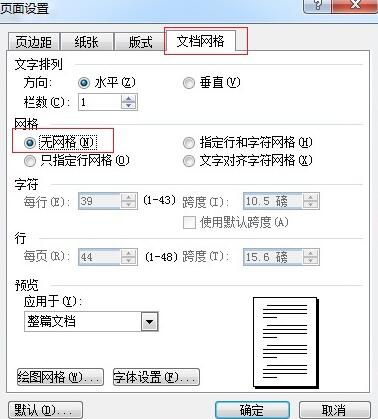
Méthode 3 : Définir le format du paragraphe
Dans le document Word, placez le curseur sur le paragraphe qui doit être ajusté, puis affichez la boîte de dialogue [Format] - [Paragraphe], sélectionnez [Valeur fixe] dans le espacement des lignes, quel que soit La valeur par défaut est de 12 points. Entrez directement votre espacement des lignes dans ce paragraphe, par exemple, définissez-le sur 16 points (similaire à un interligne simple). Cela peut être considéré comme une solution, mais elle présente toujours des inconvénients. Si la taille de la formule est incohérente, elle sera difficile à utiliser. Par exemple, lorsqu'il y a des fractions, les fractions seront partiellement couvertes et la ligne fixe. l'espacement ne sera pas uniforme.
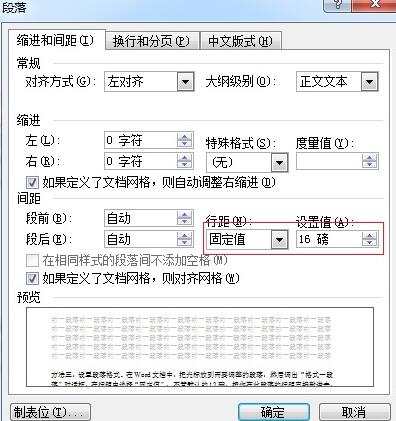
Méthode 4 : Ajustez la taille de la formule MathType
Dans MathType, sélectionnez [Taille] - [Définition] et modifiez la valeur correspondant à [Complet] dans la boîte de dialogue en [9 unités pt (livres)], de sorte que Cela peut résoudre le problème de constater que l'espacement des lignes devient considérablement plus grand après avoir utilisé MathType pour modifier une formule dans une certaine ligne d'un document Word écrit.
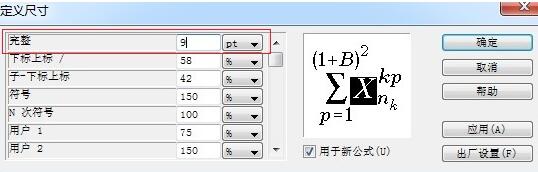
Ce qui précède est le contenu détaillé de. pour plus d'informations, suivez d'autres articles connexes sur le site Web de PHP en chinois!
 Quelle est la différence entre l'écran d'origine et l'écran assemblé ?
Quelle est la différence entre l'écran d'origine et l'écran assemblé ?
 Plateforme formelle de trading de devises numériques
Plateforme formelle de trading de devises numériques
 commande de renommage de fichier Linux
commande de renommage de fichier Linux
 fonction index.html
fonction index.html
 Comment supprimer hao.360
Comment supprimer hao.360
 fermer le port
fermer le port
 Comment installer WordPress après l'avoir téléchargé
Comment installer WordPress après l'avoir téléchargé
 Comment changer 3dmax en chinois
Comment changer 3dmax en chinois